Videoinnstillinger for Windows 11 og Windows 10
Resumen: Denne artikkelen tar deg gjennom de grunnleggende verktøyene for videoinnstillinger som er innebygd i skrivebordsmiljøene Windows 11 og Windows 10.
Este artículo se aplica a
Este artículo no se aplica a
Este artículo no está vinculado a ningún producto específico.
No se identifican todas las versiones del producto en este artículo.
Instrucciones
Innholdsfortegnelse
- Angi eller endre skjermoppløsningen
- Justere oppdateringsfrekvensen
- Endre størrelsen på skrifter og ikoner
Angi eller endre skjermoppløsningen
Skjermoppløsningen kan justeres fra skrivebordet.
- Velg Start>Settings>System>Display, se på delen som viser skjermene, og velg skjermen du vil endre.
- I raden Skjermoppløsning velger du listen og velger et alternativ. Det er best å holde seg til den som er merket (Anbefalt). Skjermer kan støtte oppløsninger som er lavere enn deres opprinnelige oppløsning, men teksten vil ikke se så skarp ut, og skjermen kan være liten, sentrert på skjermen, kantet med svart eller strukket.
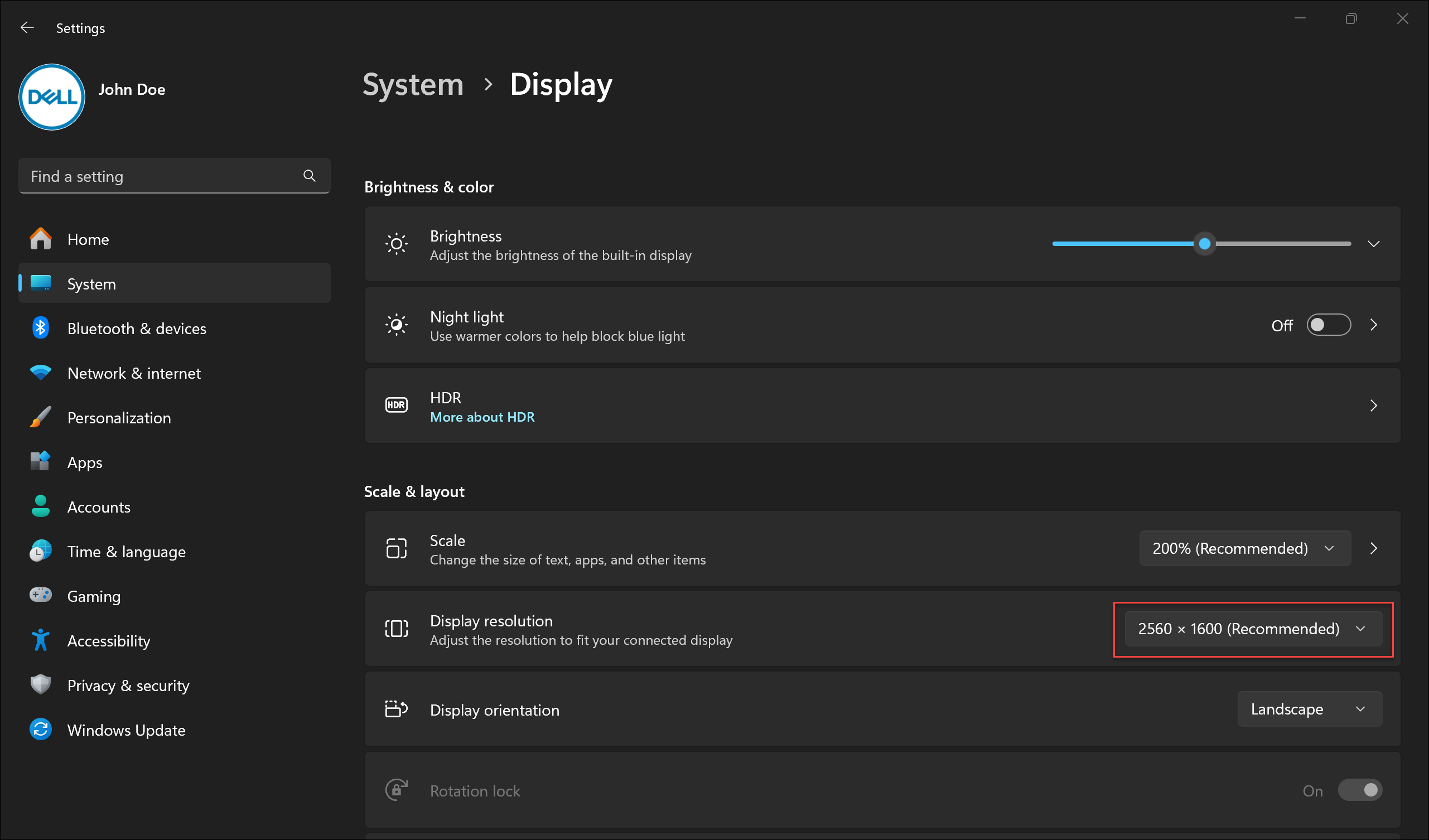
Justere oppdateringsfrekvensen
- Velg Start>innstillinger>Systemskjerm>>Avansert skjerm.
- Ved siden av Velg en oppdateringsfrekvens velger du oppdateringsfrekvensen du vil bruke. Oppdateringsfrekvensene som vises, avhenger av skjermen og hva som støttes. Utvalgte bærbare PC-er og eksterne skjermer støtter høyere oppdateringsfrekvens.
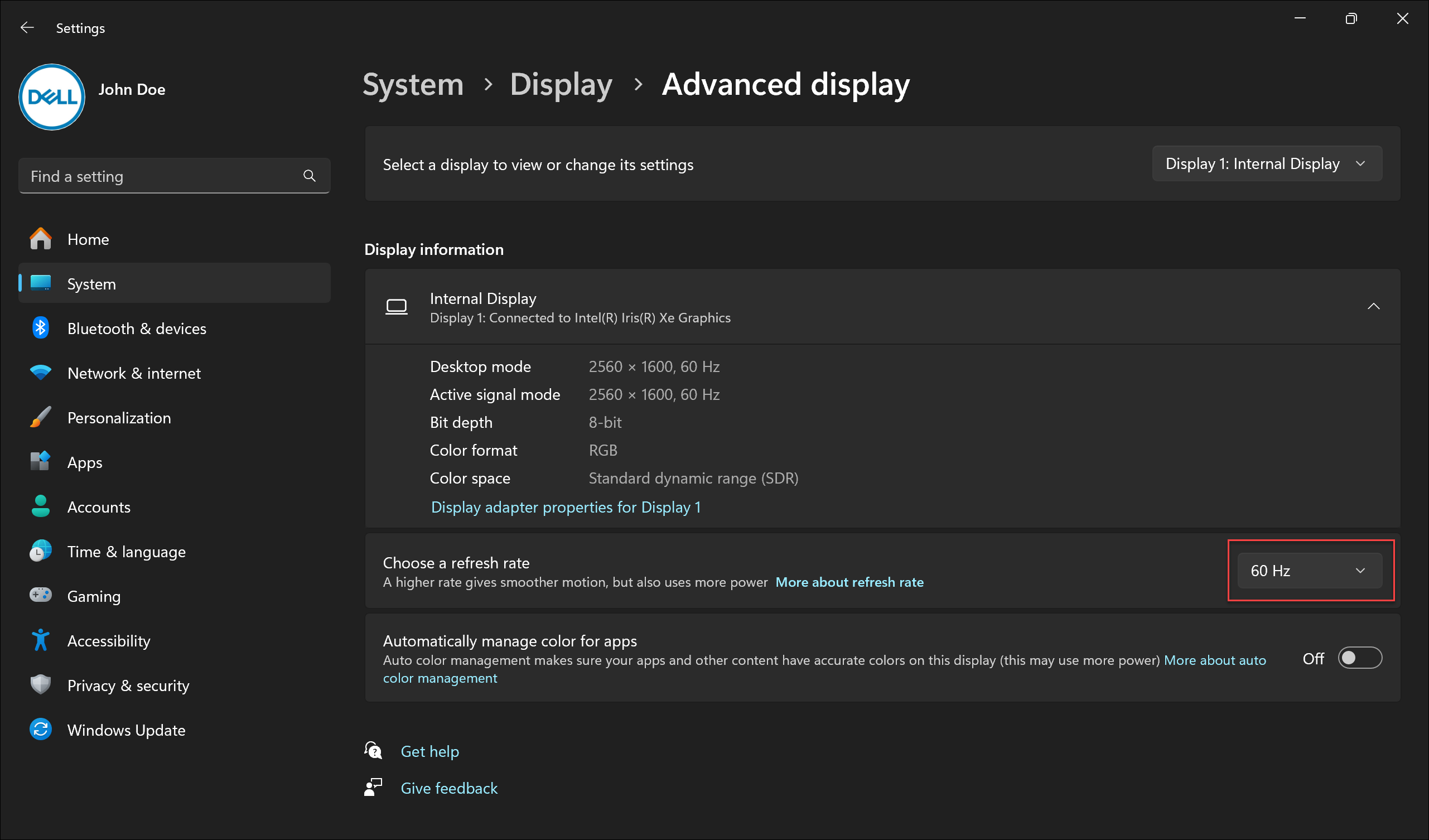
Endre størrelsen på skrifter og ikoner
Hvis du vil justere størrelsen på elementer i Windows, følger du trinnene nedenfor:
- Velg Start>innstillinger>Systemvisning>.
- Rull til delen Skala og layout .
- Velg Skala, og velg deretter et alternativ. Vanligvis er det best å velge den som er merket (Anbefalt).
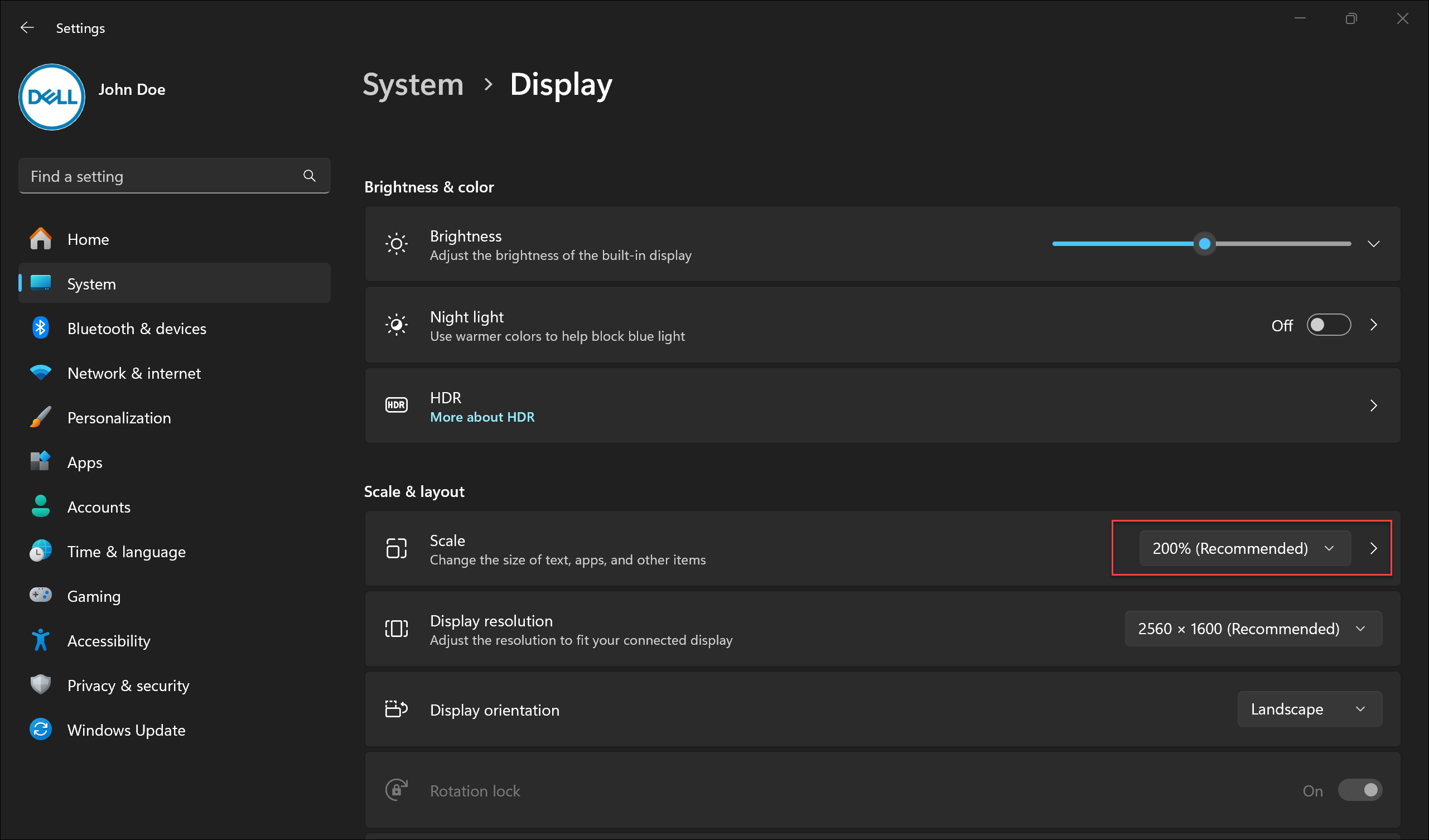
Propiedades del artículo
Número del artículo: 000149499
Tipo de artículo: How To
Última modificación: 17 jun 2024
Versión: 8
Encuentre respuestas a sus preguntas de otros usuarios de Dell
Servicios de soporte
Compruebe si el dispositivo está cubierto por los servicios de soporte.